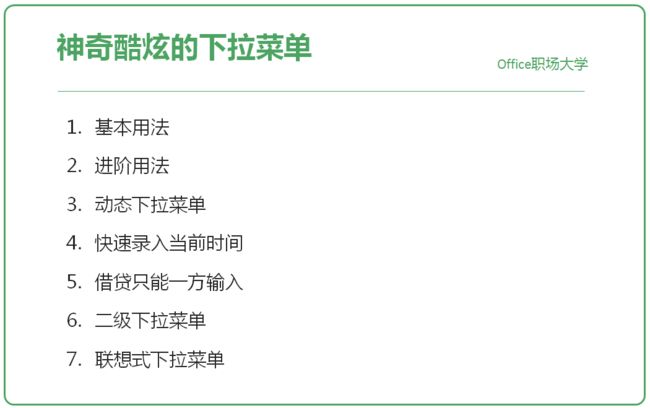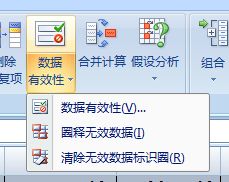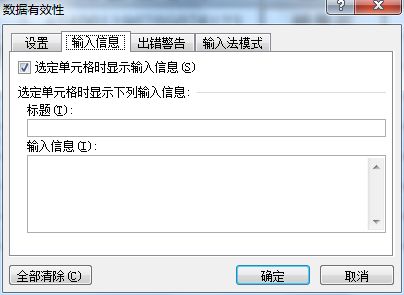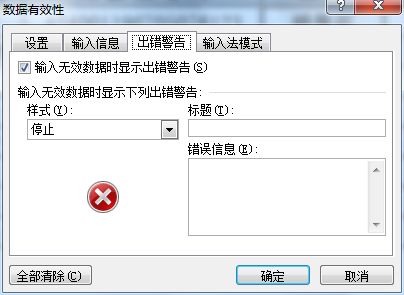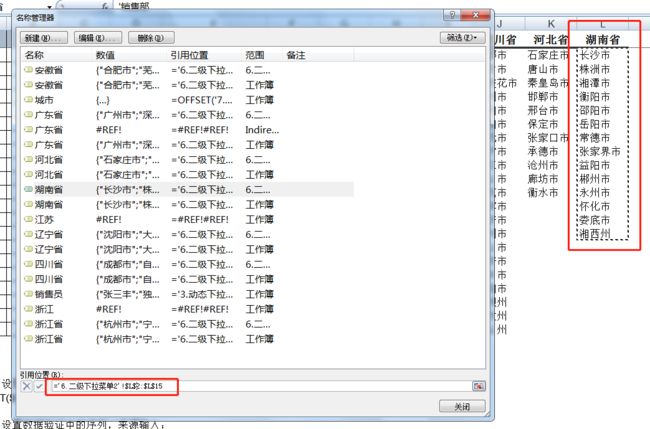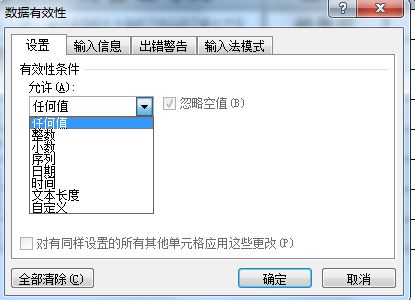越是碎片化时间,越要系统的学习。
今天我们公司早上开会时,还提到了碎片化学习的问题,并且也提到了要在碎片化的学习过程中找到自己感兴趣的点,并对这个点加强学习,不然过过就会忘了的。其实这个并不难理解,我们在学习几何时最简单的就是“点、线、面”的概念。如果我们只有一个一个的点,而没有把他们有机的串联起来,那不过是一盘散沙,拎不起来,就不能成为体系。没有好的体系就不能很好的运用这些“点”的知识。所以系统的学习是十分重要的。
今天老师为我们带来的是酷炫的下拉菜单(数据有效性)。
下拉菜单是设置不但可以为我们的数据输入节省时间,(数据有效性)更多的是可以在下发表格收集信息时,避免错误信息填报,方便后期信息处理的准确性,高效性。
我们公司由于总经理的更换,导致架构及绩效大调,在这个过程中,我们需要下表单让店面填写调整后的意愿信息。由于我们将原来的1个岗位改为了4个岗位,每个岗位又对应了不同的职级,绩效宣导又比较后置,最能支持我们的店务助理,不了解岗位职级对应关系。这就对我们的信息收集表的设置提出了挑战。要保证表格顺利下发填写,岗位、职级信息对应关系无误,表结构不被破坏,填写人员能看的明白。
因此我在设置表格时,对工作簿进行了保护,避免表结构被破坏;岗位职级做了二级下拉菜单,防止岗位职级信息填写混乱。参考职级使用公式的同时保护对应单元格。虽然整个准备过程比较费时,但是收集上来的信息表的效果还是很好的,虽然有部分人员信息被强制粘贴了无用信息,但是没有出现岗位职级混乱现象。
所有说下拉菜单是设置不但可以为我们的数据输入节省时间,更可以为我们规避错误,提高效率。
今天唠叨的有点多,简单的总结一下课程笔记:
一、基本用法
1、手动输入——直接按住Alt+ ↓ 即可快速生成(注意: 想要实现这样的功能前提是已经输入部分内容)
2、下拉菜单设置——选中区域→数据→数据有效性→设置--允许:序列;来源(多种输入方式)→确认
⑴手动输入各个信息,用英文半角的","连接
⑵选择区域(2010以上版本可跨表,2010一下不可跨表)
⑶定义区域——名称框or公式--定义名称
二、进阶用法
1.提示信息——设置后可以提醒填表人,填写对应单元格的注意事项,悬浮在单元格上,比批注醒目
2.出错警告——填写内容出错时,提醒正确的填写方式
3.圈释无效信息——标注错误信息
三、进阶实例
1.动态下拉菜单——关键点:数据源设置超级表→定义区域。
2.快速录入当前时间——单元格格式→自定义“hh:mm:ss”
3.借贷只能一方输入——选中区域→数据→数据有效性→设置--允许:自定义;公式:=COUNTA($A1:$B1)=1
4.二级下拉菜单
⑴定义区域——关键点:一级二级的对应区域全选→定位→常规→公式→定义的名称→根据所选区域内容创建(根据表格的实际情况勾选首行或最左列)。注设置完需要查看区域是否正确
⑵一级菜单设置
⑶二级菜单设置——关键点:①设置二级前,一级需要有内容②=INDIRECT(对应的一级单元格)
⑷动态二级下来菜单——OFFSET的应用
①一级: =OFFSET($F$1,0,0,1,COUNTA($F$1:$XFD$1))
②二级: =OFFSET($D$1,1,(MATCH(A2,$F$1:$XFD$1,0)-1),COUNTA(OFFSET($D$1,1,(MATCH(A2,$F$1:$XFD$1,0)-1),999,1)))
5.联想式下拉菜单——match,countif,offset公式的联合应用,这各需要好好的整一下的 。
四、总结
1任何值——无条件
2整数、小数、日期、时间——可设置区间
3序列——主要设置下拉菜单
4文本长度——文本的长度区间
5自定义——输入公式使用
数字有效性的设置对应我们的工作后很多的应用,一定要实实在在的联系起来!
5队E战飞跃队
口号:团结E心,其利断金,飞跃极限,勇夺桂冠
我们要做要:生命不息,学习不止!做高效能人士!E战到底!